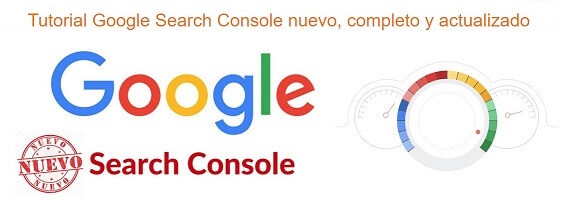Importar Search Console a Bing Webmasters Tools

Las Herramientas para Webmasters de Bing (Bing Webmasters Tools) están probando una nueva función en fase Beta que permite importar y comprobar automáticamente las propiedades verificadas de Google Search Console.
Bing, propiedad de Microsoft, es el segundo motor de búsqueda más grande del mundo después de Google, por lo que es interesante monitorizar el rendimiento de tu web en sus resultados de búsqueda.
Si ya has realizado la verificación de tu sitio en Search Console, no necesitas realizar de nuevo la comprobación en Bing Webmasters Tools.
🚀 Ahora puedes sincronizar Bing Webmasters Tools con Google Search Console!
👉 Guía de Google Search 8 Importar Search Console a Bing Webmasters Tools
1 ¿Qué datos importa Bing Webmasters Tools de Search Console?
2 ¿Cómo usa Bing la información de Search Console?
3 ¿Cómo importar tus propiedades de Search Console a Bing?
Si quieres aprender más sobre Google Search Console:
¿Qué datos importa Bing Webmasters Tools de Search Console?
Bing webmasters tools solo importará la lista de tus sitios verificados en Search Console y sus sitemaps.
La herramienta no usará los datos relacionados con los análisis de sitios de tu cuenta de Search Console.
Después de la importación, podrás elegir los sitios que quieres sincronizar con las Herramientas de administrador web de Bing.
¿Cómo usa Bing la información de Search Console?
El proceso de importación consiste en obtener la lista de los sitios comprobados de tu cuenta de Search Console y actualizarlos en las Herramientas de administrador web de Bing.
Para importar tus datos, Google Search Console requiere que inicies sesión en tu cuenta de Google. Bing necesita permisos de Solo vista para acceder a la información de tu cuenta de Search Console.
Bing Webmasters Tools utilizará este acceso para validar periódicamente la comprobación y actualizar los mapas de sitios.
Cómo importar tus propiedades de Search Console a Bing?
Cuando inicies sesión en Bing Webmasters Tools encontrarás en la esquina superior derecha el botón de importar, acompañado del siguiente texto:
Ya comprobado en ¿Google Search Console? Beta Importa tu sitio para omitir la comprobación
Cuando hagas clic en importar, se abrirá la siguiente ventana:

Al hacer clic en "Continuar a Search Console" se abrirá una nueva ventana que te permitirá seleccionar la cuenta de Google en la que tienes verificadas las propiedades de Search Console que quieres importar a Bing.

Elige una cuenta y se abrirá otra ventana que te permitirá iniciar sesión con Google para ver los datos de Search Console de tus sitios web verificados.
Haciendo clic en "Permitir" confirmarás que confías en bing.com, asumiendo la siguiente advertencia:
"Puede que estés compartiendo información sensible con este sitio web o esta aplicación. Consulta las condiciones del servicio y las políticas de privacidad de bing.com para saber cómo se tratarán tus datos. Puedes ver o retirar el acceso en cualquier momento en tu cuenta de Google."
Si no lo tienes claro, consulta más información sobre los riesgos de conceder acceso a tu cuenta de Google a otras aplicaciones.
Si cambias de idea, puedes consultar y retirar el acceso a las aplicaciones de terceros con acceso a tu cuenta de Google en este enlace.

Cuando hagas clic en "Permitir", además de los datos de Search Console de tus sitios web verificados, Google compartirá tu nombre, tu dirección de correo electrónico, tu preferencia de idioma y tu foto de perfil con Bing.
Por último, se abrirá una ventana con una lista de los sitios que tengas verificados en Search Console para que selecciones los que quieres importar.
Después de todo este proceso, en el panel de Bing Webmasters Tools aparecerán las propiedades que hayas importado, aunque tardará un par de días en mostrar más datos.
Siguiente lección del curso de Search Console:
9 Informes y herramientas de Search Console